Выборочно скрываем подписи данных на диаграмме в EXCEL
31 июля 2014 г.
- Группы статей
- Пользовательский формат
- Диаграммы и графики
Подписи данных на диаграмме часто необходимы, но могут ее загромождать. Отобразим только те подписи данных (значения), которые больше определенного порогового значения.
Построим диаграмму MS EXCEL в форме гистограммы, отобразим подписи данных (см. файл примера ).
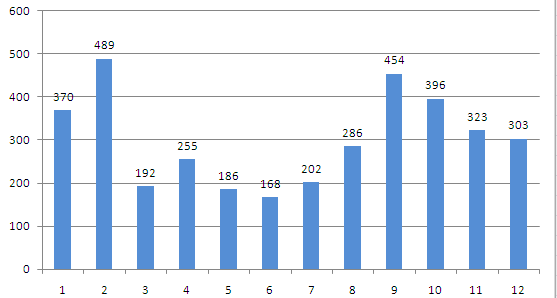
Предположим, что нас интересуют только значения выше 350. Те, что ниже - можно не отображать.
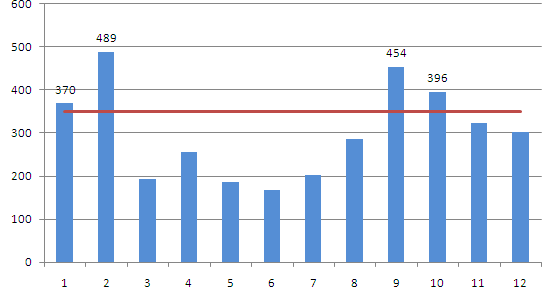
Добиться такого результата можно несколькими приемами, в этой статье приведем 2.
Скрытие значений <=350 через Формат
Самым быстрым способом добиться результата - использовать пользовательский формат подписей данных.
Для этого выделите подписи данных и правой клавишей мыши вызовите окно Формат подписей данных.. ., перейдите во вкладку Число .
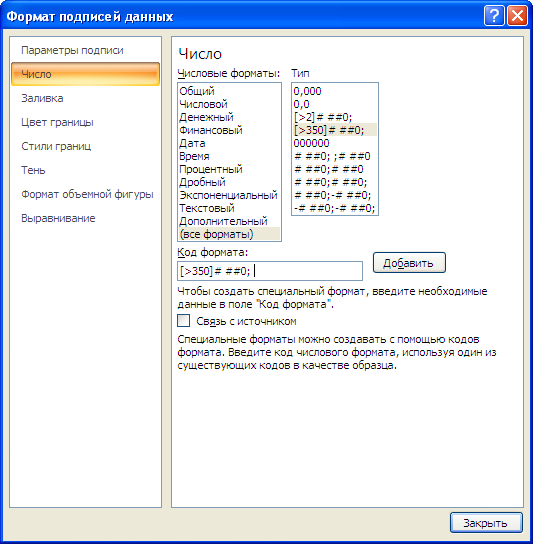
В поле Код формата введите [>350]# ##0; (после точки запятой введите пробел).
Нажмите Добавить.
Здесь мы применили условный формат (значения >350 выводятся в числовом формате, остальные значения заменяются пробелом).
При частой смене порогового значения этот прием не очень удобен, т.к. приходится вручную изменять формат.
Скрытие значений <=350 через Дополнительный ряд
Если пороговое значение часто изменятся, то его имеет смысл вводить в отдельную ячейку ( Е25 ).
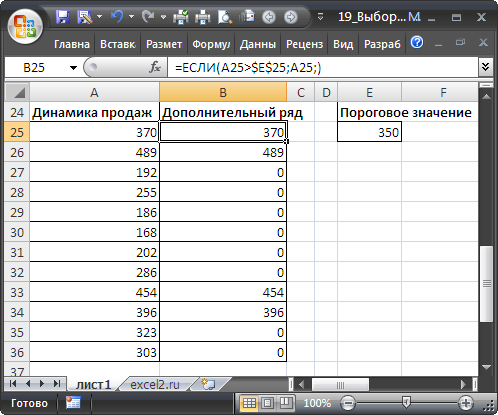
Создадим в столбце B дополнительный ряд с помощью функции = ЕСЛИ(A25>$E$25;A25;)
Если значение выше порогового значения, то формула выводит его, если нет, то возвращается 0. Добавим в диаграмму этот ряд и установим перекрытие рядов без зазора.
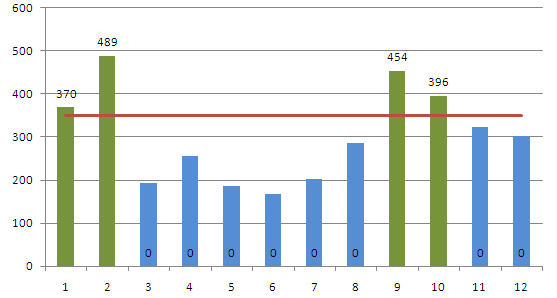
Необходимо изменить цвет гистограммы дополнительного ряда с зеленого на синий, а формат подписей данных изменить на # ##0;# ##0; (чтобы не отображались нулевые значения).
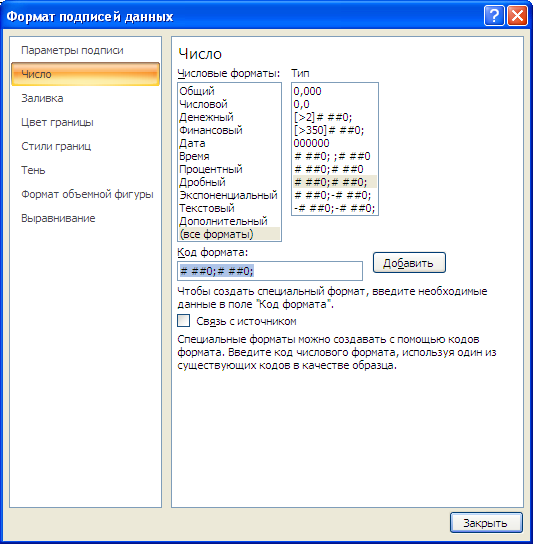
В итоге получим требуемый результат, причем при изменении порогового значения в ячейке Е25 диаграмма будет динамически перестраиваться.
На рисунке ниже пороговое значение установлено =250.
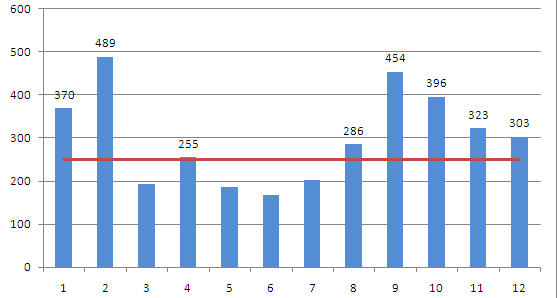
СОВЕТ : Для начинающих пользователей EXCEL советуем прочитать статью Основы построения диаграмм в MS EXCEL , в которой рассказывается о базовых настройках диаграмм, а также статью об основных типах диаграмм .
Комментарии